Il miglior software di blocco delle porte USB per Windows 10, 8, 7
Pubblicato: 2019-06-07La sicurezza delle informazioni è importante; pertanto, dobbiamo prendere sul serio la privacy e la sicurezza dei dati.
La maggior parte di noi si concentra sulla protezione dei dati archiviati su un computer. Ma che dire delle minacce che portano USB e altri dispositivi esterni?
A causa del crescente utilizzo di dispositivi di archiviazione portatili, USB e supporti rimovibili, le fughe di dati sono diventate dilaganti. Sia le organizzazioni che gli individui ne sono vittime. Quindi, non abbiamo solo bisogno del software USB Port Blocker per proteggere i dati memorizzati sul computer.
Per questo, dobbiamo prestare attenzione alla sicurezza della porta USB e a come proteggere con password la porta USB, abilitare e disabilitare la porta USB e altro ancora.
Prima, sappiamo qualcosa sulle minacce esterne.
Minacce esterne che danneggiano il tuo PC
- Unità flash USB non scansionate e altri dispositivi di memoria esterni che potrebbero contenere virus.
- Copia di dati su USB non autorizzati senza autorizzazione.
- Consentire a dispositivi non autorizzati come telefoni cellulari, schede SD di connettersi al PC.
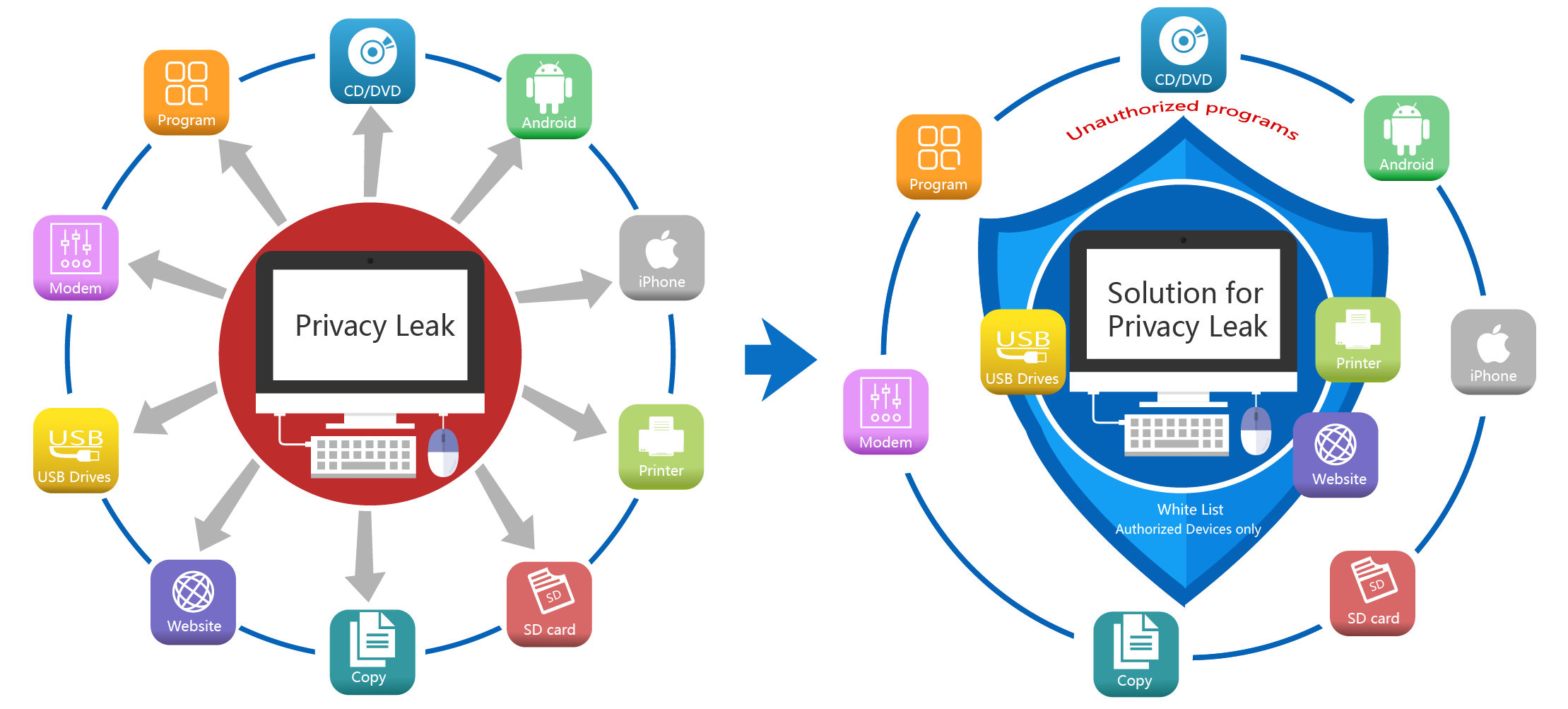
Scosso ! Vuoi proteggere il tuo computer e proteggere il trasferimento di dati USB da queste minacce? Continua a leggere per sapere come bloccare e proteggere con password la porta USB utilizzando il miglior software per porte USB per Windows 10/8/7.
Come proteggere con password, bloccare, sbloccare, abilitare e disabilitare la porta USB su Windows 10?
Le unità flash USB non sono sicure, possono trasportare tutti i tipi di virus, malware che possono danneggiare gravemente il tuo sistema. Quindi, dobbiamo proteggere con password la porta USB, abilitare e disabilitare la porta USB. Per questo è meglio utilizzare i programmi di blocco della porta USB.
I migliori strumenti di blocco della porta USB offrono sicurezza della porta USB, protezione con password e altro ancora. Qui elenchiamo la migliore porta USB disabilita e abilita il software per prevenire qualsiasi memoria esterna non autorizzata collegata al tuo PC. Inoltre, alcuni di essi sono dotati di un'opzione per aggiungere una password per modificare le impostazioni di blocco della porta USB.
Quindi, senza ulteriori indugi, conosciamo il miglior software di blocco USB che puoi utilizzare su Windows 10/8/7 per la sicurezza della porta USB.
Il miglior software di blocco della porta USB per bloccare la porta USB
1. SysTools USB Blocker – Blocca o sblocca la porta USB
Il programma SysTools USB Blocker consente di bloccare e sbloccare le porte USB sulla macchina dell'utente. Questo miglior strumento di blocco della porta USB include diverse funzionalità che ti aiuteranno ad abilitare e disabilitare la porta USB per consentire a dispositivi non autorizzati di accedere ai dati.
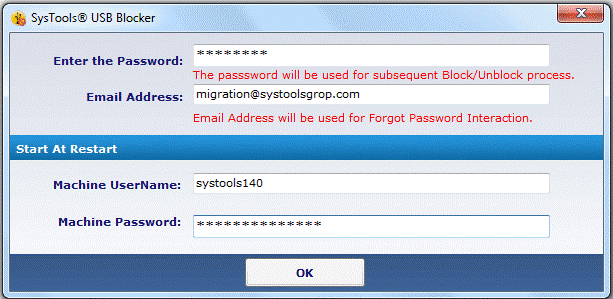
Acquista adesso
Caratteristiche:
- Blocca/Sblocca la porta USB del sistema.
- Compatibile con tutte le versioni di Windows.
- Richiede le credenziali dell'utente per bloccare e sbloccare le porte USB.
- Interfaccia utente interattiva.
- Nessun dato può essere trasferito quando l'utente non è presente.
- Consente di sbloccare la porta USB quando richiesto.
- Consente di bloccare e sbloccare un numero illimitato di porte USB
Questo strumento di blocco della porta USB è compatibile con Windows 10/8/7 e altre versioni. Per ottenere SysTools USB Blocker fare clic qui . Scaricalo oggi stesso e scopri come funziona SysTools USB Blocker per proteggere il tuo computer dalle minacce esterne fornite da USB e altri dispositivi di archiviazione esterni.
2. Renee blocco USB
Renee USB Block è un modo efficace per prevenire la perdita di privacy. Questo software di blocco USB scelto dall'utente non ci consente di eseguire USB su siti Web, programmi e dispositivi non autorizzati.
Scarica ora
Caratteristiche:
- Blocca l'accesso USB non autorizzato.
- Inserisci nella whitelist i dispositivi attendibili
- Disabilita e abilita la porta USB.
Renee USB Block è compatibile con Windows 10/8/7 e altre versioni. È uno dei prodotti più apprezzati. Pertanto, per coloro che desiderano utilizzare questo software di blocco della porta USB per disabilitare e abilitare la porta USB. Qui spieghiamo i passaggi per disabilitare e abilitare la porta USB utilizzando Renee USB Block.
Passaggi per disabilitare e abilitare la porta USB utilizzando Renee USB Block.
Quando usi Renee per la prima volta dovrai impostare una password principale. Questa password può essere modificata in seguito da Generale.
Per abilitare le impostazioni per abilitare o disabilitare la porta USB, fare clic su USB e blocco CD > selezionare le opzioni secondo le proprie esigenze.
Inoltre, per concedere l'autorizzazione a qualsiasi dispositivo che viene collegato alla macchina, vai su Sicurezza e seleziona " Apri automaticamente la finestra di dialogo per il controllo della password ogni volta che colleghi il disco USB" .
In questo modo, ogni volta che un dispositivo di archiviazione viene collegato al tuo computer tramite la porta USB, verrai avvisato. Per concedere l'autorizzazione dovrai inserire la password principale.
Come aggiungere un dispositivo USB alla whitelist utilizzando Renee USB Block
Passaggio 1: fare clic su USB e blocco CD.
Passaggio 2: quindi fare clic sul pulsante Aggiungi presente a destra della White-list di dispositivi attendibili:
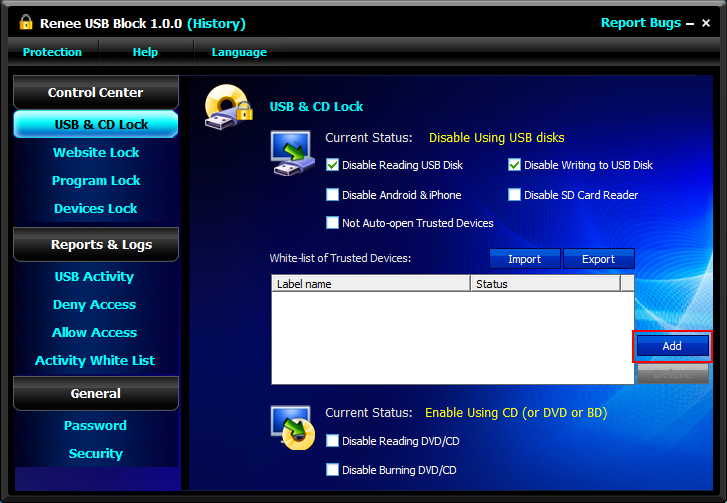
Passaggio 3: ora vedrai una finestra pop da cui dovrai selezionare il nome dell'unità USB di destinazione che devi aggiungere alla whitelist.
In questo modo ogni volta che alleghi la USB selezionata non dovrai aggiungere una password ad essa.
Leggi anche: Come risolvere USB che non funziona in Windows 10
3. BuduLock
È il terzo nella nostra lista dei migliori software per disabilitare e abilitare la porta USB per Windows è BuduLock. Un software gratuito che aiuta a bloccare la cartella definita dall'utente e bloccare l'accesso non autorizzato ai dispositivi USB. Le sue straordinarie caratteristiche rendono l'utilizzo del software BuduLock semplice e facile da usare per il blocco della porta USB.
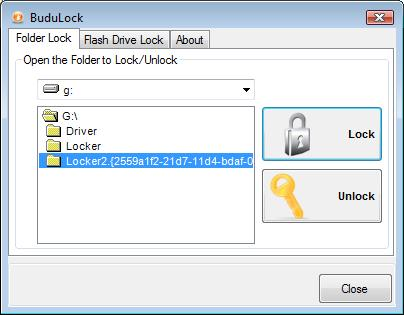
Caratteristiche:
- Interfaccia semplice e facile da usare.
- Nessuna opzione di configurazione per confondere l'utente.
- Abilita/disabilita la porta USB, chiavetta USB con password.
BuduLock è compatibile con tutte le versioni di Windows. Aiuterà a proteggere i tuoi dati dall'uso non autorizzato dell'unità flash, che impedirà una violazione dei dati e la diffusione di virus. Per ottenerlo clicca qui .
4. Disabilita driver USB
Il disabilitazione del driver USB è un modo semplice per bloccare le porte USB. Disabilita la porta USB dall'accesso ai tuoi dati senza autorizzazione. Questa semplice applicazione USB Driver Disabler disabilita la memory stick USB senza interferire con mouse, scanner e stampanti basati su USB.
Caratteristiche:

- USB semplice da usare Abilita e disabilita lo strumento
- Blocca l'accesso non autorizzato all'unità flash.
Questo miglior strumento di blocco USB di Windows è compatibile con tutte le versioni di Windows. È gratuito e sicuro da scaricare. Per ottenere USB Driver Disabler clicca qui .
Quindi, questo era l'elenco dei migliori software di blocco delle porte USB per Windows 10/8/7. Utilizzando questi strumenti, puoi facilmente abilitare e disabilitare il blocco della porta USB, bloccare l'USB non autorizzato, l'accesso all'unità flash per intervenire sull'attacco del virus. Certamente, malware e virus possono penetrare da qualsiasi luogo. Ma non c'è nulla di male nell'adozione di misure precauzionali per rimanere un passo avanti. Che tu sia un utente domestico o un professionista, puoi provare a utilizzare questi strumenti software di blocco USB per rimanere al sicuro.
In aggiunta a questo, se stai cercando modi per abilitare/disabilitare manualmente le unità USB, ecco qui.
Come abilitare e disabilitare manualmente la porta USB su Windows 10/8/7?
Sorpreso!
Sì, puoi abilitare e disabilitare manualmente la porta USB su Windows 10/8/7. Certamente, farlo manualmente richiederà molto tempo, ma chi non desidera acquistare uno strumento può utilizzare questi metodi manuali:
1. Abilitazione e disabilitazione manuale della porta USB su Windows 10/8/7 tramite il registro di Windows
Apportando alcune modifiche ai file di registro è possibile abilitare o disabilitare le porte USB in Windows 10/8/7. Per sapere come farlo, segui i passaggi seguenti:
1. Digita "Regedit" nella casella di ricerca per aprire l'Editor del Registro di sistema.
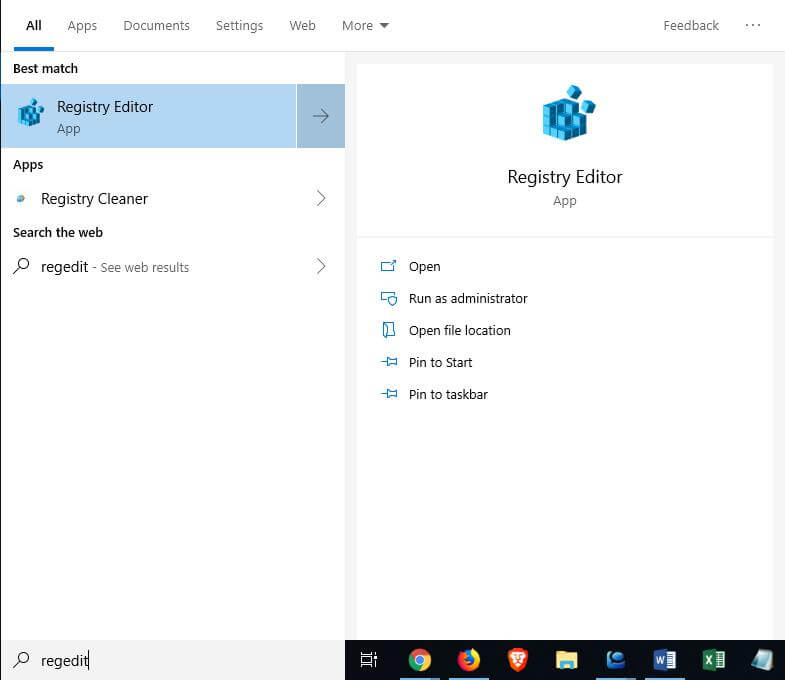
2. Ora vai a – Chiave di registro HKEY_LOCAL_MACHINE\SYSTEM\CurrentControlSet\Services\USBSTOR .
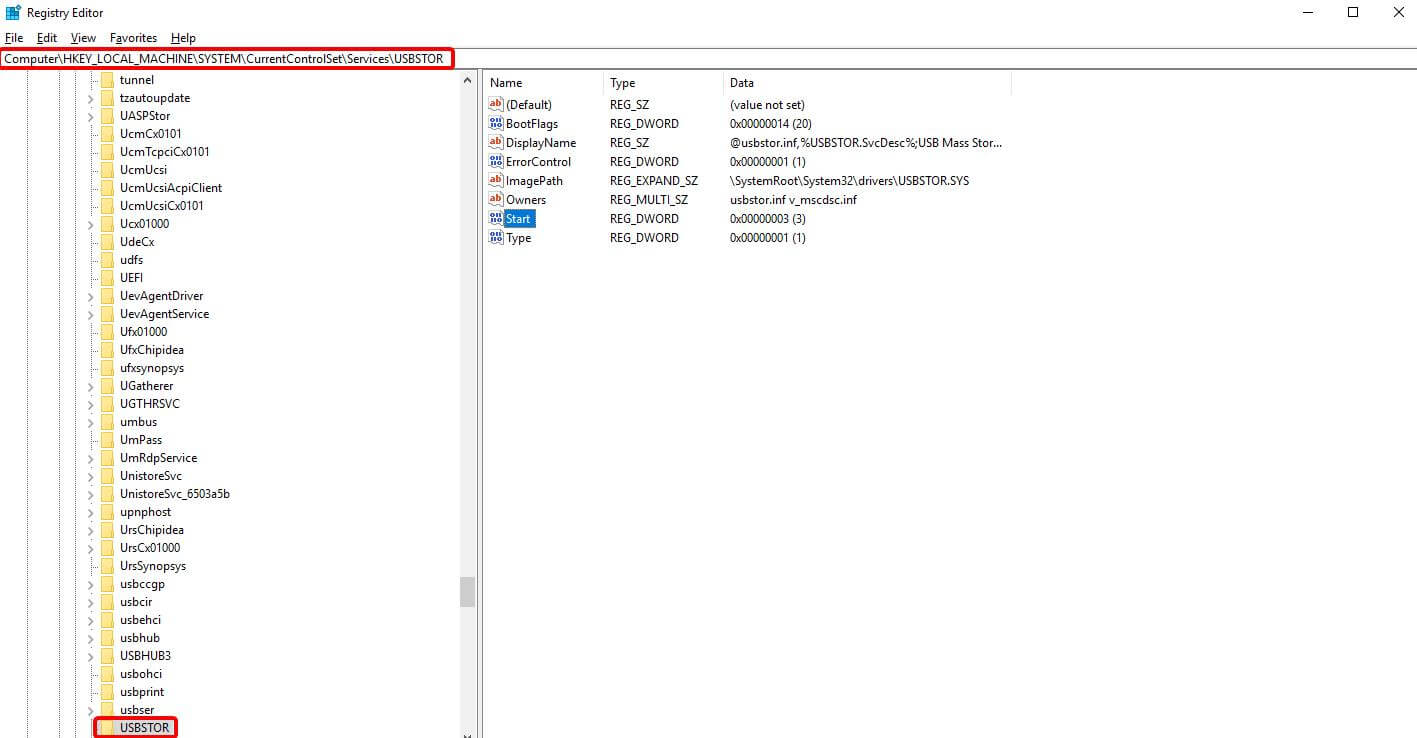
3. Quindi, cerca la chiave Start nel riquadro di destra e fai clic su di essa.
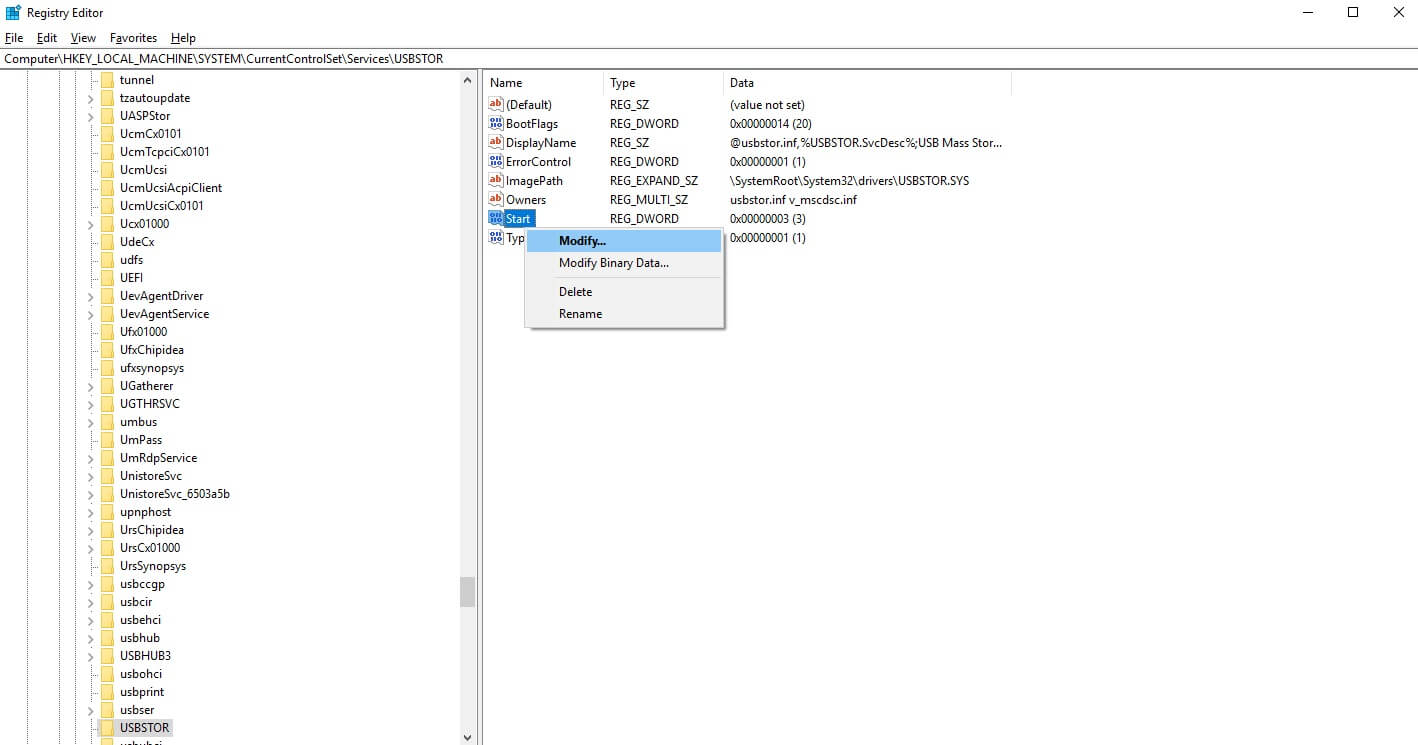
Questo mostrerà un sottomenu. Seleziona Modifica.
Una volta terminato, vedrai di nuovo una piccola finestra pop-up. Qui, in Dati valore: se il valore è 3, significa che la porta USB è abilitata.
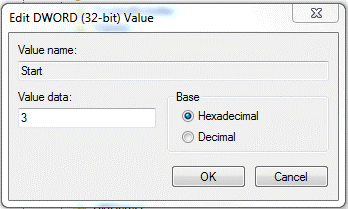 Per disabilitare la porta USB cambia il valore in 4.
Per disabilitare la porta USB cambia il valore in 4.
Fare clic su OK per applicare le modifiche. La porta USB sarà ora bloccata su Windows 10/8/7.
2. Disinstallare/Reinstallare i driver di archiviazione di massa USB
Un modo alternativo per abilitare o disabilitare le porte USB consiste nell'installare e disinstallare i driver USB. Per bloccare la formazione di persone sconosciute utilizzando una USB sul tuo PC per il trasferimento dei dati, procedi nel seguente modo:
- Digita "devmgmt.msc" nella casella di ricerca e apri Gestione dispositivi.

- Quindi, mostra Universal Serial Bus Controllers per vedere un elenco di porte USB installate.
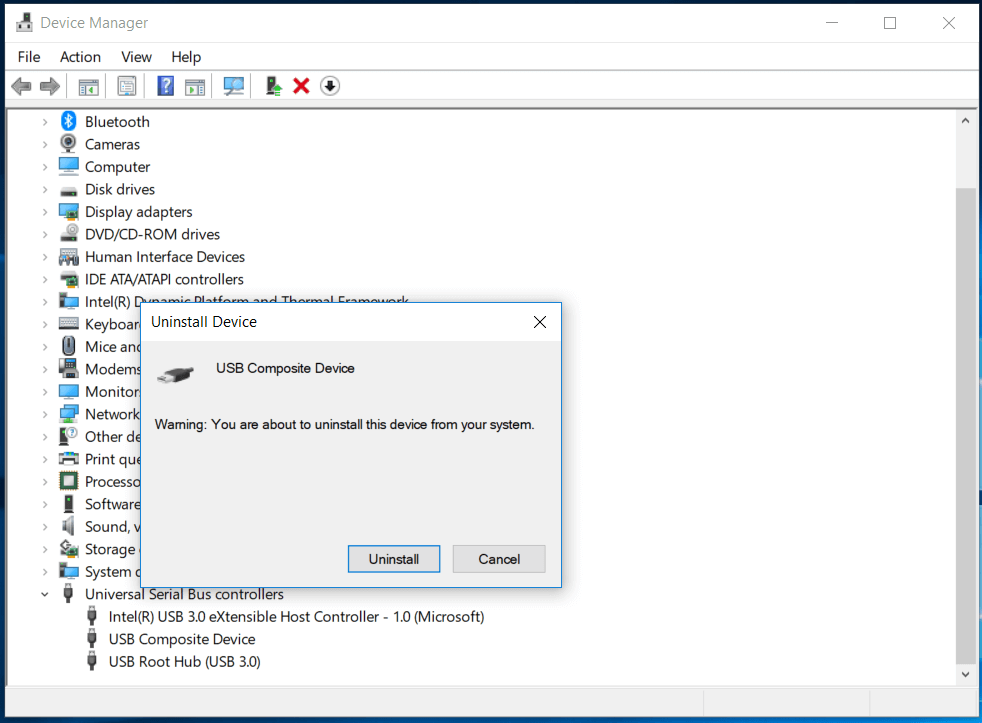
- Fare clic con il tasto destro sulla porta USB e selezionare Disinstalla per disabilitare la porta USB.
Nota: se desideri installare il driver USB in futuro, collega l'unità USB, Windows verificherà la presenza di driver e ti chiederà di installare il driver.
3. Disabilitazione delle porte USB tramite Gestione dispositivi
Le porte USB possono essere abilitate e disabilitate tramite Gestione dispositivi. Per farlo, segui i passaggi seguenti:
- Digita "devmgmt.msc" nella casella di ricerca e apri Gestione dispositivi.

- Fare clic su Controller Universal Serial Bus per visualizzare l'elenco delle porte USB.
- Fare clic con il tasto destro sulla porta USB e disabilitare le porte USB.
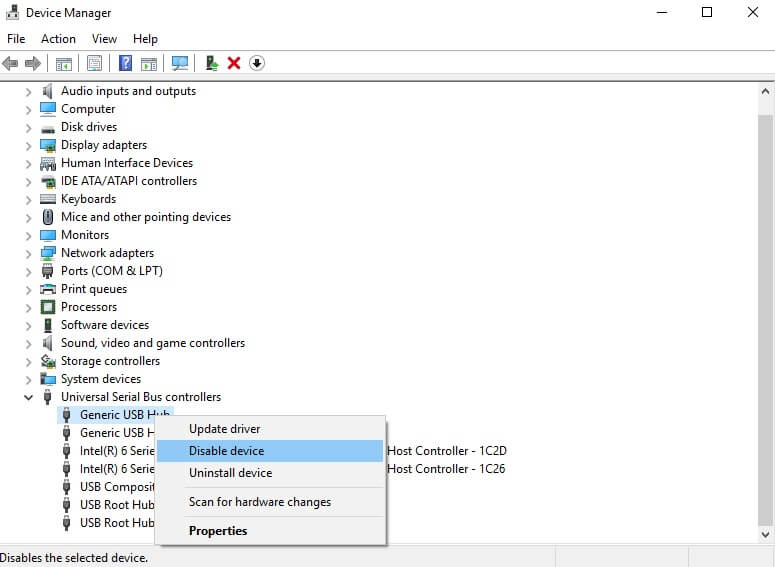
Utilizzando questi semplici passaggi puoi abilitare o disabilitare le porte USB su Windows 10/8/7.
Facci sapere quale prodotto ti è piaciuto e se stai già utilizzando uno strumento di blocco della porta USB faccelo sapere. Sentiti libero di condividere il tuo feedback nei commenti. Inoltre, se non desideri utilizzare alcun software, puoi provare a utilizzare Lindy USB Block. Un prodotto Windows USB blocker che chiuderà la porta USB sulla CPU. Ciò significa che nessuno sarà in grado di collegare la propria unità USB o altri dispositivi esterni.
FAQ
Qual è il miglior software di blocco USB per Windows?
Se valuti questi software in base alla sicurezza della porta USB, alla protezione con password, al blocco dell'accesso non autorizzato e a parametri simili, SysTools USB Blocker e Renee USB Block sono i due migliori software di blocco USB che puoi provare sul tuo sistema Windows. Questi strumenti proteggono la sicurezza dei tuoi dati senza intervento manuale.
Come bloccare la porta USB in Windows 10?
Per fare ciò, è necessario modificare le impostazioni del registro. Per avviare la ricerca regedit nella casella di ricerca sulla barra delle applicazioni e premere Invio per aprire l' Editor del Registro di sistema. Passare a HKEY_LOCAL_MACHINE\SYSTEM\CurrentControlSet\Services\USBSTOR Ora nel riquadro di destra selezionare Start > Modifica e modificare il valore in 3 e premere OK .
Come disabilitare la porta USB in Windows 10?
Puoi disabilitare la porta USB con una piccola modifica in Gestione dispositivi. Premi Win + X e seleziona Gestione dispositivi . Espandi la categoria Controller per bus seriale universale . Ora fai clic con il pulsante destro del mouse sul tipo di dispositivo e seleziona Disabilita dispositivo per disabilitare la porta USB in Windows 10.
Come disinstallare i driver di archiviazione di massa USB in Windows 10?
Per disinstallare i driver di archiviazione di massa USB, premere i tasti Win + X e selezionare Gestione dispositivi . Nella finestra Gestione dispositivi, espandi la categoria Controller bus seriale universale . Ora fai clic con il pulsante destro del mouse sul tipo di dispositivo e seleziona Disinstalla dispositivo .
Perché dovresti bloccare la porta USB in Windows 10?
Una delle possibili pratiche scorrette attraverso le quali le persone potrebbero rubare i tuoi dati preziosi è l'accesso non autorizzato alla porta USB. Possono collegare USB alla porta USB del tuo sistema e rubare i tuoi dati in modo non autorizzato se lasci il tuo sistema incustodito. Pertanto, le persone scelgono di bloccare la porta USB per evitare tali situazioni.
